jordy
Cry
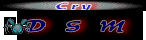

Género : 
Signo del Zodiaco : 
Signo en el Zodiaco Chino : 
Cantidad de envíos : 206
Edad : 33
Localización : k4li
¿Que Tal Andas De Humor? : me_ando en breake
 |  Tema: PANTALLA DE VIDEO EN FLASH 8 Tema: PANTALLA DE VIDEO EN FLASH 8  Miér 19 Nov 2008, 10:08 Miér 19 Nov 2008, 10:08 | |
| Creación de la pantalla de vídeo (sólo Flash Professional)En esta sección, añadirá vídeo a la aplicación. También añadirá código ActionScript para que el usuario pueda controlar la reproducción (reproducir, detener temporalmente, volver a reproducir) con ayuda de la tecla programable derecha. En este tutorial, incorporará el archivo de vídeo de dispositivo en la biblioteca de archivos SWF, aunque también podrá cargar un archivo de vídeo externo desde el sistema de archivos del dispositivo o desde una dirección de red.
- En Flash, abra el archivo que finalizó en Creación de la pantalla de especialidades (sólo Flash Professional).
- Abra el panel Biblioteca (Ventana > Biblioteca) si aún no está abierto.
- Abra el menú Opciones de biblioteca que se encuentra en la esquina superior del panel Biblioteca y seleccione Nuevo vídeo. Aparecerá el cuadro de diálogo Propiedades de vídeo.
- Escriba un nombre para el símbolo de vídeo en el cuadro de texto Símbolo (por ejemplo, Vídeo Café).
- En el cuadro de diálogo, seleccione la opción para empaquetar el vídeo original en el archivo SWF y haga clic en Importar.
- En la carpeta Samples and Tutorials/Tutorial Assets/Flash Lite 2.0/cafe/ que se encuentra en la carpeta de instalación de Flash Professional 8 de su disco duro, seleccione el archivo denominado cafe_townsend.3gp y haga clic en Abrir. Si no puede ver el archivo de vídeo en la lista del cuadro de diálogo Abrir (o si puede verlo pero no seleccionarlo), seleccione Todos los archivos (*.*) en el menú desplegable Tipo de archivo (Windows) o seleccione Todos los archivos en el menú emergente Activar (Macintosh). A veces es necesario realizar esta acción, ya que
la herramienta de edición de Flash no siempre reconoce todos los formatos de vídeo de dispositivo. Antes de hacer clic en Aceptar, debería aparecer el cuadro de diálogo Propiedades de vídeo tal como se muestra a continuación.

- Haga clic en Aceptar para cerrar el cuadro de diálogo Propiedades de vídeo. Aparecerá un nuevo símbolo de vídeo vinculado al archivo de vídeo de dispositivo en el panel Biblioteca del documento. Para más información sobre el uso de vídeos de dispositivo en Flash Lite, consulte el Utilización de vídeo de dispositivo en Desarrollo de aplicaciones Flash Lite 2.x.
- Para añadir el objeto de vídeo en el escenario, seleccione en la línea de tiempo el fotograma clave del fotograma 51 en la capa denominada Video, tal como se indica en el siguiente ejemplo:

- Desde el panel Biblioteca, arrastre el objeto Vídeo Café hasta el escenario.
- En el Inspector de propiedades, escriba cafeVideo en el cuadro de texto Nombre de instancia y defina la posición x del objeto en 0, su posición y en 45, su anchura en 176 y su altura en 144.

- En la Línea de tiempo, seleccione el fotograma clave del fotograma 51 de la capa denominada ActionScript.
- Abra el panel Acciones (Ventana > Acciones) y escriba (o copie y pegue) el siguiente código:
// Detiene la línea de tiempo, registra las teclas
// programables e inicia el vídeo.
stop ();
fscommand2 ("SetSoftKeys", "Home", "Pause");
caféVideo.play ();
var playing:Boolean = true;
// Código del controlador de eventos de tecla
// programable:
Key.removeListener (myListener);
var myListener:Object = new Object ();
myListener.onKeyDown = function () {
var keyCode = Key.getCode ();
if (keyCode == ExtendedKey.SOFT1) {
gotoAndPlay ("home");
}
else if (keyCode == ExtendedKey.SOFT2) {
if (playing) {
// Si el vídeo se está reproduciendo,
// se detiene temporalmente,
// se define la variable de estado (reproducción)
// en false y se define la etiqueta de la tecla
// programable derecha en 'Play'.
caféVideo.pause ();
playing = false;
rightSoftKeyLabel.text = "Play";
}
else {
// Si el vídeo está detenido temporalmente,
// se reanuda la reproducción, se define la
// variable de estado (reproducción) en true
// y se define la etiqueta de la tecla programable
// derecha en 'Pause'.
caféVideo.resume ();
playing = true;
righttSoftKeyLabel.text = "Pause";
}
}
};
// Registra un objeto detector:
Key.addListener (myListener);
//
// Código del controlador de estado del vídeo.
//
caféVideo.onStatus = function (infoObject:Object) {
var code = infoObject.code;
if (code == "completed") {
// Si ha concluido la reproducción,
// se define playing=false y se define la etiqueta de
// la tecla programable derecha en 'Replay':
playing = false;
rightSoftKeyLabel.text = "Replay";
}
};
- Guarde el trabajo y pruebe la aplicación en el emulador.
- Seleccione la opción View Video en la pantalla principal de la aplicación para ver el vídeo. Intente
detener el vídeo temporalmente pulsando la tecla programable derecha y
vuelva a pulsar la misma tecla para reanudar la reproducción. Cuando
finalice el vídeo, podrá pulsar la tecla programable derecha para
volver a reproducirlo.
| |
|
